相关主题
[防火墙] 如何在华硕路由器设置网络服务过滤?
网络服务过滤器筛选了LAN到WAN之间的封包,通过这个设置也能限制设备执行特定的网络服务。
举例说明,若您不希望设备使用网络服务,在目的端口内输入80,只要任何通过80端口的流量就会被阻挡。
若您要让所有路由器下的设备适用此设置,请在来源IP内留空。
黑名单时间:在预定的时间内,在黑名单内的设备名单将无法使用指定的网络服务,而非预定时间时,所有路由器下的设备则能使用任何网络服务。
白名单时间:在预定时间内,仅在白名单内的设备名单可以使用指定的网络服务,在规定以外的时间,路由器下的所有设备将无法使用指定的网络服务。
步骤1. 电脑通过有线或无线连接路由器网络,开启浏览器输入您的路由器IP地址或路由器网址http://www.asusrouter.com 进入路由器登录页面。

注意:若您不知道如何进入路由器设置页面,可参考:[无线路由器] 如何进入无线路由器管理页面?
步骤2. 输入您的华硕路由器账号和密码后,点击[登录]
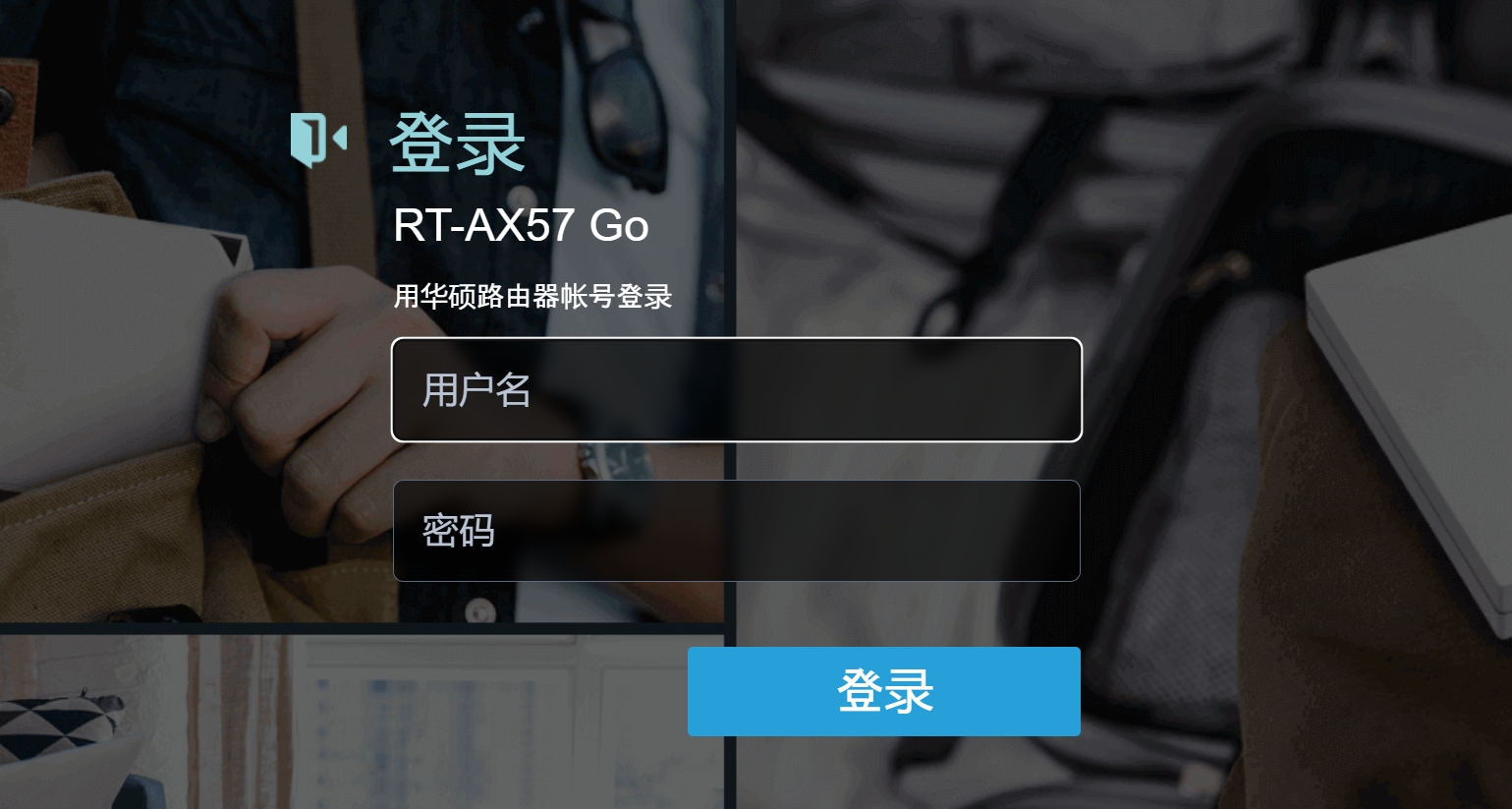
注意:若您忘记您设置的账号密码,需要将路由器恢复为出厂默认状态后再重设密码
关于如何将路由器恢复为出厂默认状态,请参考: [无线路由器]如何将华硕路由器恢复原厂设置?
步骤3. 点击高级设置中的[防火墙] > [网络服务过滤]
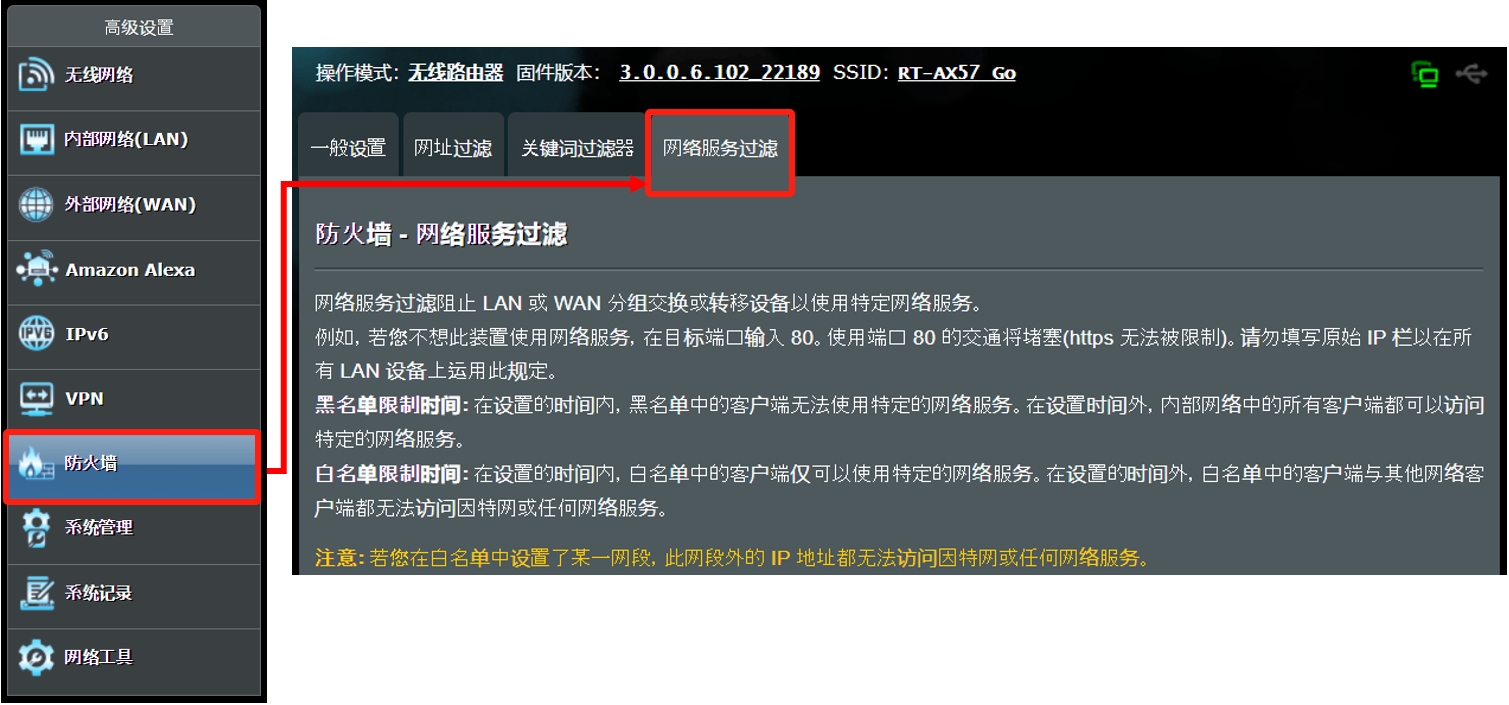
步骤4. 网络服务过滤功能说明
(1) 选择 [是] 启用网络服务封包过滤功能
(2) 选择封包过滤方式,选项中包含[黑名单]以及[白名单]。
(3) 选择常用的应用方式,或者您可以自行定义过滤的封包,选项中包含[使用者自订] [WWW] [TELNET] [FTP]。
(4) 设置您希望网络服务过滤器启用的时间。
(5) 输入过滤后的ICMP封包类型(此为非必要设置)
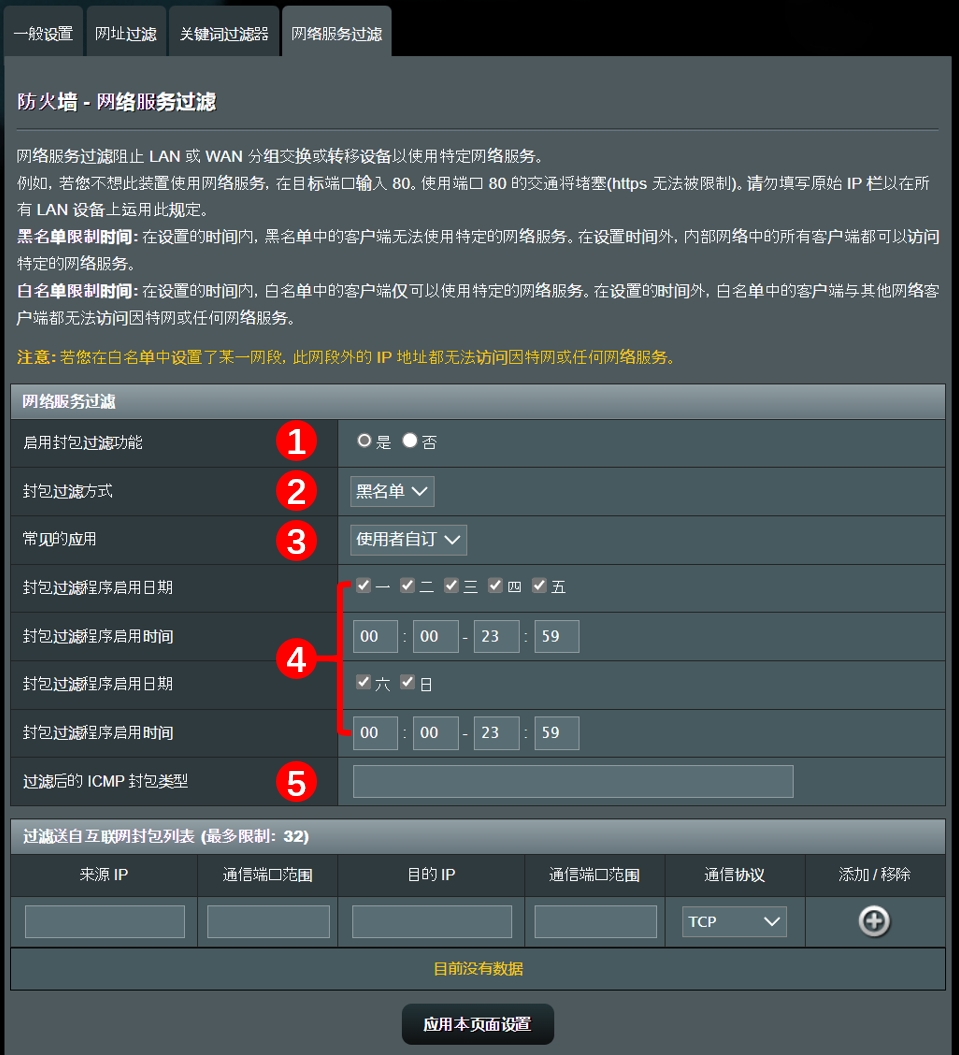
步骤5. 请在封包列表内输入您希望过滤的来源IP、通信端口、以及你所希望过滤的目的IP、通信协议。
(*选项TCP 和 TCP All 功能一致)
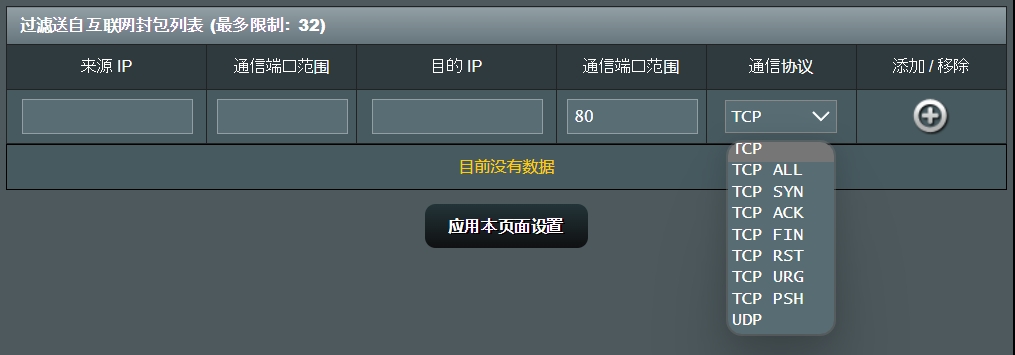
以下图为例,填写完成后请点击  新增清单
新增清单
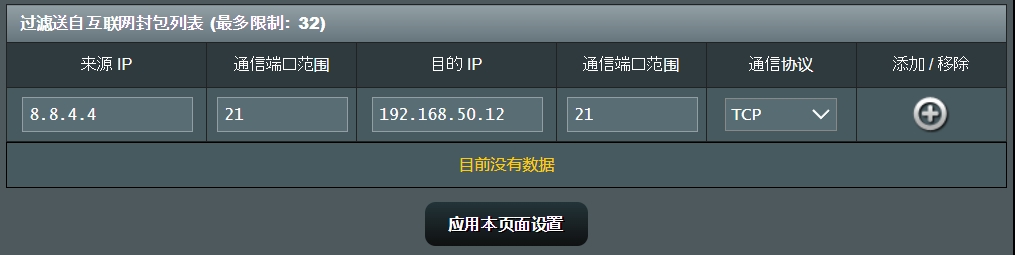
步骤6. 设置都添加完成后,请点击[应用本页面设置]。
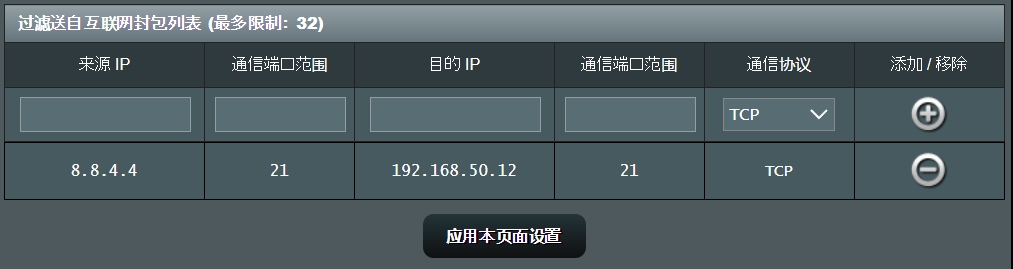
常见问题
Q1. 如何阻止特定/恶意网站访问特定设备?
A1. 华硕路由器目前没有支持对特定设备(例如手机、电脑)设置网页阻挡。
如何获得(Utility / Firmware)?
您可以在华硕下载中心取得最新的软件、手册、驱动程序和固件
如果您需要有关华硕下载中心的更多信息,请参考此链接。